【Windows11】メモ帳でファイルを開くとタブが増える:タブで開かないようにする方法
 /
/ 

本記事ではWindows11における、メモ帳でテキストファイルを開くとタブが増える設定を変更して、タブで開かないようにする方法について詳しく解説していきます。
Windows11のメモ帳は従来のメモ帳と比べて多くの機能が追加されました。タブ機能も新たに追加された機能の一つです。
このタブ機能の問題として、新しくファイルを開くと既存のメモ帳のウィンドウ内にタブとして追加されてしまうというものがあります。
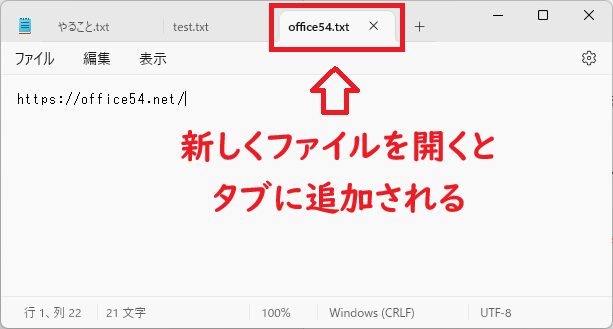
従来のように新しいファイルを開くたびに別ウィンドウで開くようにしたい(タブで開かないようにしたい)という方は非常に多いです。
Windows11のメモ帳はデフォルトではタブで開く設定ですが、別ウィンドウで開くように設定することもできます。
本記事を通して、Windows11のメモ帳でファイルがタブで開かないようにする方法について理解を深めてください。
メモ帳のタブ機能とは
メモ帳とはWindowsに標準搭載されているシンプルなテキストエディターです。簡単なメモの作成やメッセージの編集、設定ファイルの確認など様々な用途で使われます。
Windows10までは非常にシンプルな作りでしたがWindows11からはさまざまな機能が追加され、デザインも大きく変更されました
Windows11のメモ帳で追加された機能の一つにタブ機能があります。タブ機能とは1つのウィンドウ内で複数のテキストファイルをタブで管理できる機能です。
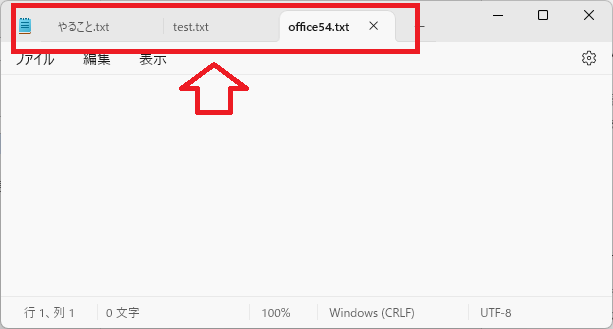
メモ帳のタブ機能のメリットは以下の通りです。
- 1つのウィンドウで複数のファイルを管理できる
- タブ間の移動が容易(Ctrl + Tabで移動)
- ウィンドウが複数にわかれない
タブ機能にはこのようなメリットがあるため、基本的には作業効率の向上が期待できます。
メモ帳のショートカット作成
メモ帳を頻繁に利用する場合、メモ帳のショートカットをデスクトップに作成することがお勧めです。
そうすることで素早くメモ帳を起動できますし、ドラッグ&ドロップでファイルをメモ帳で開くこともできるようになります。
またタスクバーやスタートメニューにピン留めすることも有効的です。
メモ帳のショートカットを作成する方法については以下記事をご参照ください。

【Windows11】メモ帳の場所やショートカットを作成する方法
メモ帳のタブが増える問題
Windows11のメモ帳では新しくファイルを開くと既存のメモ帳ウィンドウ内のタブとして追加されます。
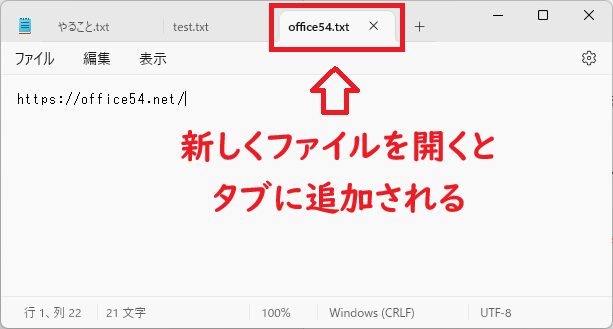
これは人によっては非常に便利に感じますが、従来のように新しいファイルを開くたびに別ウィンドウで開くようにしたいという方もいます。
従来は別ウィンドウでメモ帳が開くことで、ファイルを横に並べて表示や比較ができたため、別ウィンドウで開くことを希望する人が多いです
ファイルがタブで開かれるのが不便と感じる方は次項より解説する、「タブで開かないようにする方法」を行ってください。
タブで開かないようにする(別ウィンドウのメモ帳で開く)方法
Windows11のメモ帳でファイルをタブで開かないようにする(別ウィンドウで開く)には以下2つの方法があります。
- Shiftキーを押しながらクリックする
- メモ帳の設定を変更する
Shiftキーを押しながらクリックする
ファイルがタブで開く設定を無効化せずに新規のメモ帳で特定の場面だけ別ウィンドウで開きたいという場合は「Shiftキーを押しながらクリック」で開く方法がお勧めです。
新規のメモ帳ではなく、既存のテキストファイルでは別ウィンドウで開きません
たとえばデスクトップにメモ帳のショートカットを作成している場合、Shiftキーを押しながらクリックすることで別ウィンドウとしてメモ帳が起動します。

メモ帳の設定を変更する
メモ帳の設定でファイルを開くときのデフォルトの動作を変更することができます。メモ帳を別ウィンドウで開きたい場面が頻繁にある人はこの設定を行いましょう。
ファイルを別ウィンドウで開くようにする設定方法は以下の通りです。
- メモ帳を開き、画面右上の設定アイコン(歯車)をクリックする
- 表示された設定画面より「起動時の設定」項目にある「ファイルを開く方法」を「新しいウィンドウで開く」に変更する
- メモ帳を再起動する
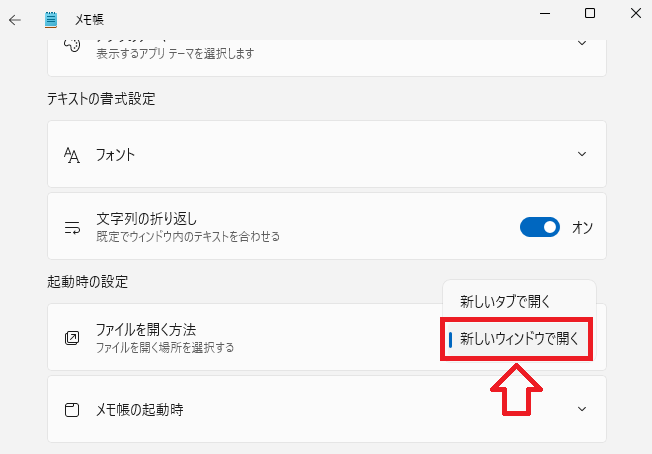
上記の操作により、今後ファイルを開いたときはタブではなく、新しいウィンドウで開くようになります。
まとめ
本記事「【Windows11】メモ帳でファイルを開くとタブが増える:タブで開かないようにする方法」はいかがでしたか。
ここでは以下の項目について解説してきました。
- Windows11でのメモ帳のタブ機能について
- メモ帳のタブが増える問題
- タブで開かないようにする方法
メモ帳は頻繁に使うツールです。ご自身に合った使い方ができるように設定を行ってください。

 関連記事
関連記事









